Programy obnovy souborů Seagate

- 2845
- 867
- Theofil Matějíček Phd.
Dnes budeme hovořit o obnově dat a souborů z pevných disků, USB flash disků a dalších médií. Zejména to bude o programu Seagate File Recovey - docela snadno použitelný program, který bude užitečný ve většině standardních situací, což vám umožní obnovit vaše soubory z formátovaného pevného disku, pokud počítač hlásí, že disk není formátován , a také pokud jste omylem odstranili data z pevného disku, paměťové karty nebo flash disk.
Cm. Také: nejlepší programy pro obnovu dat
Obnova souboru pomocí obnovy souboru Seagate
Navzdory skutečnosti, že program nese název slavného výrobce pevných disků, Seagate, funguje skvěle s jakýmikoli jinými informačními nositeli - ať už jde o flash disk, externí nebo běžný pevný disk atd.D.
Načtěte tedy program. Zkušební verze pro Windows je k dispozici zde http: // disk.Seagate.Com/formy/srspcdownload (bohužel již není k dispozici. Zdá se, že Samsung odstranil program z oficiálního webu, ale najdete jej na zdrojích třetí strany). A nainstalovat to. Nyní můžete jít přímo k obnově souborů.
Spusťte obnovení souborů Seagate - po několika varováních například o tom, že je nemožné obnovit soubory do stejného zařízení, ze kterého je obnovíme (například pokud jsou data obnovena z flash disku, pak musí být. Obnoveno na Hardzertiver nebo jinou flash jednotku), vidíme hlavní okno programu se seznamem připojených médií.

Obnova souboru - hlavní okno
Budu pracovat se svou jednotkou Kingmax Flash. Nic jsem na tom neztratil, ale tak či onak jsem z toho něco smazal v procesu práce, takže program by měl najít alespoň některé zbytky starých souborů. V případě, kdy byly například všechny fotografie a dokumenty odstraněny z vnějšího pevného disku, a poté na něm nebylo nic zaznamenáno, proces je výrazně zjednodušen a pravděpodobnost úspěšného výsledku podniku je velmi vysoká.
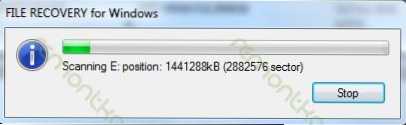
Vyhledejte vzdálené soubory
Stiskněte pravou klávesu na disk zájmu pro nás (nebo sekci disku) a vyberte položku skenování. V okně, které se objeví, nemůžete nic změnit, ale okamžitě stiskněte znovu skenování. Změním položku s výběrem souborových systémů - opustím pouze NTFS, t.Na. Můj flash disk nikdy neměl systém tukových souborů, tak si myslím, že urychlím vyhledávání ztracených souborů. Očekáváme, že celá flash disk nebo disk bude naskenován na přítomnost smazaných a ztracených souborů. U velkých disků to může trvat poměrně dlouhý (několik hodin).
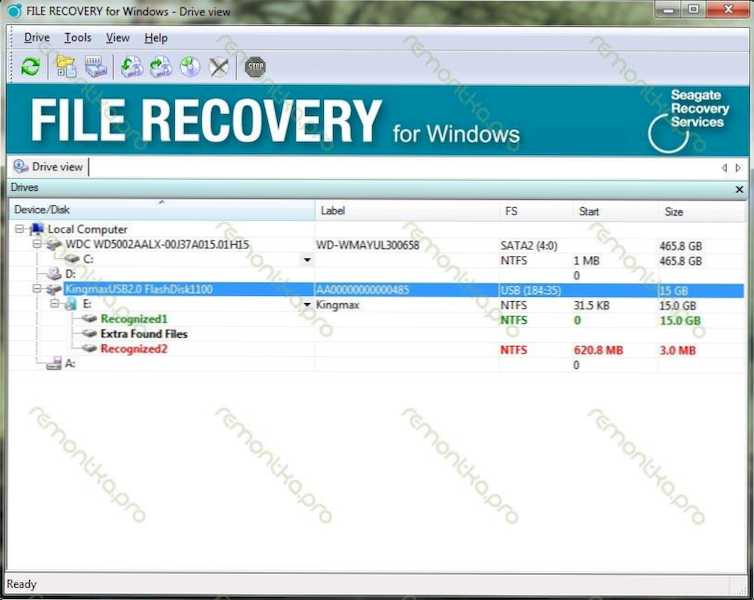
Vyhledávání vzdálených souborů je dokončeno
V důsledku toho uvidíme několik sekcí uznávaných. S největší pravděpodobností, abychom obnovili naše fotografie nebo něco jiného, potřebujeme pouze jednu z nich, pod číslem jedna. Otevřete jej a přejděte do kořenové sekce. Uvidíme vzdálené složky a soubory, které se programu podařilo detekovat. Navigace je jednoduchá a pokud jste použili vodič Windows, udělejte to zde. Složky, které nejsou označeny žádnou ikonou, nejsou odstraněny, ale jsou v současné době přítomny na flash jednotce nebo na disku. Našel jsem několik fotografií, které jsem hodil na svou USB flash disk, když jsem opravoval počítač k klientovi. Vybíráme soubory, které je třeba obnovit, klikneme na pravou klávesu myši, klikněte na Obnovení, vyberte cestu, kde je třeba je obnovit (nikoli ke stejnému nosiči, odkud je obnova), čekáme na proces, aby byl proces být dokončen a podívat se na to, co bylo obnoveno.
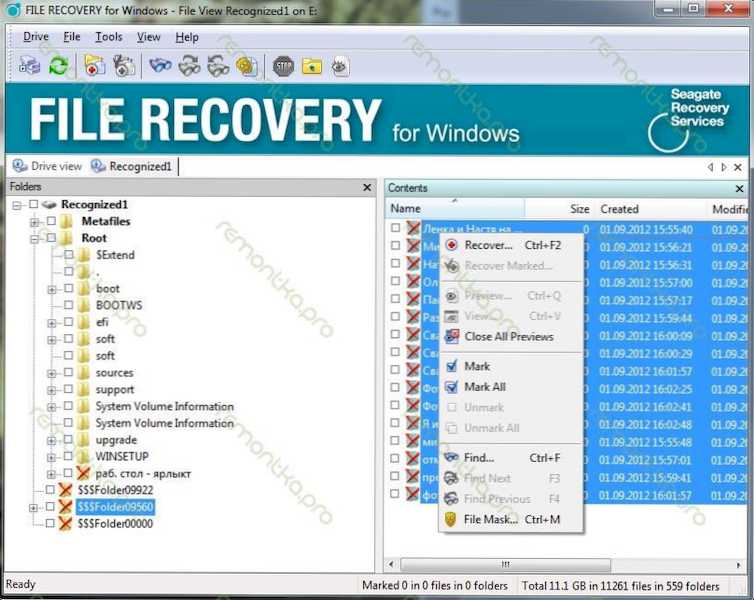
Vyberte soubory, které je třeba obnovit
Je třeba poznamenat, že ne všechny obnovené soubory se mohou otevřít - mohou být poškozeny, ale pokud neexistovaly žádné další pokusy o vrácení souborů do zařízení a nic nového nebylo zaznamenáno, úspěch je velmi pravděpodobný.

